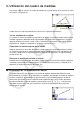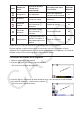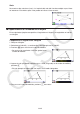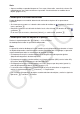User Manual
14-48
Nota
• Algunas medidas no pueden bloquearse. Para mayor información, consulte la columna “Se
puede bloquear” de la tabla incluida en el apartado “Visualización de las medidas de un
objeto” (página 14-41).
u Desbloquear una medida determinada
Puede desbloquear una medida determinada realizando cualquiera de las operaciones
siguientes.
• Si el icono que se muestra a la derecha del cuadro de medidas es
, desplace el selector al
icono y presione w.
• Desplace el selector hasta el botón de flecha hacia arriba ubicado a la derecha del icono
y presione w.
En el menú que se muestra, seleccione [Unlock] y, a continuación, presione w.
u Desbloquear todos los objetos de la pantalla
Realice la siguiente operación: K(Option) – 4:Clr Constraint.
Se desbloquearán todos los parámetros bloqueados.
Nota
La operación anterior desbloquea las dos medidas que ha bloqueado manualmente así como
los objetos bloqueados automáticamente cuando se han dibujado. Por ejemplo, la operación
anterior desbloquea todas las condiciones de bloqueo siguientes:
• El bloqueo que se aplica cuando se dibuja un rectángulo con lados opuestos iguales
(bloqueo de congruencia de lados opuestos).
• El bloqueo que se aplica cuando se dibuja un triángulo isósceles (ABC) con los lados AB y
BC iguales (bloqueo de congruencia de lados AB y BC).
• El bloqueo que se aplica cuando se dibuja una línea que pasa por dos puntos (punto A y
punto B) (bloqueo de incidencia de línea y puntos A, B).
• La relación entre el segmento y la mediatriz que se forma al seleccionar un segmento y
realizar la siguiente operación: 4(Construct) – 1:Perp Bisector.
• Las similitudes (bloqueadas) de objetos cuando seleccione los objetos y realice la siguiente
operación: 5(Transform) – 5:Dilation.